نحوه درست کردن email در google
نحوه درست کردن email در google
از آنجا که داشتن یک یا دو ایمیل شخصی برای کارکردن وعضویت درسایت های ptc ونیز افتتاح حساب در paypal و alertpay الزامی وموردنیاز است ،لذادراین بخش می خواهیم نحوه ی ایجاد ایمیل درسایت گوگل (gmail) که درحال حاضر بهترین ومناسب ترین وپرسرعت ترین نوع ایمیل رادارد رابازگوکنیم.
1- ابتدا وارد سایت گوگل شوید ودر بالای صفحه وقسمت راست گزینه ی sign in را بزنید.
2- درصفحه ی ایجاد شده ودرقسمت راست صفحه در جایی که نوشته شده Don't have a Google Account گزینه ی Create an account now رافشاردهید.
3- حالا درپنجره ای جداگانه وارد سایت http://10minutemail.com شوید. این سایت جالب به شما ایمیل های 10 دقیقه ای می دهد( پس از ده دقیقه گزینه ی I need more time! Give me 10 more minutes درقسمت پایین ایمیل رافشاردهید تا اعتبار ایمیلتان تمام نشود و10 دقیقه دیگر به آن اضافه شود. ).دراین سایت ودرکادر مستطیلی شکل وسط صفحه یک ایمیل نوشته شده است. آن راکپی کنید ودر صفحه ی گوگل ودر قسمت Your current email address آن را نوشته یا جایگزین کنید.
4- درقسمت Choose a password یک پسورد 8 رقمی برای خود انتخاب کنید. سعی کنید که این پسورد ترکیبی از حروف انگلیسی وارقام باشد. برای اطمینان بیشتر وجلوگیری از فراموش شدن ، آن رادرجایی نوشته ونگهداری کنید. درقسمت Re-enter password یک بار دیگر پسوردتان راوارد کنید.
5- درقسمت Word Verification عبارتی راکه به نمایش درآمده است، به دقت وبه طور صحیح درکادر مستطیلی وارد کنید.
6 گزینه ی پایین صفحه یعنی i accept create my account رافشار دهید .حالا اگر تمام قسمتهارادرست واردکرده باشید وارد صفحه ی جدیدی خواهید شد.
7- درصفحه ی جدید که درواقع تایید وثبت ایمیلتان می باشد درقسمت mobile phone number شماره تلفنتان را به درستی وارد کنید. دقت کنید که درقسمت country ، ایران نوشته شده باشد. حالا گزینه ی send my vertification code to my mobile رافشاردهید.
8- پس از چند ثانیه گوشی شما زنگ خواهد خورد وکد تایید رابرای شما به زبان انگلیسی بازگو می کند. آن رادرجایی بنویسید. ( امیدوارم که اعداد رابه زبان انگلیسی بدانید!!!!!!!!!!!!!!!!).اگر نتوانستید شماره رابنویسید یا چیزی گفته نشد درصفحه ی جدید باز شده گزینه ی try sending it again رافشاردهید. باردیگر شماره تلفنتان راوارد کنید تا بار دیگر کد برای شما ارسال شود.
درصفحه ی جدید باز شده درقسمت enter your code شماره ای راکه با موبایلتان دریافت کرده اید وارد کنید وگزینه ی verify رافشاردهید.حالا ایمیل شما تایید می شود ویک ایمیل جداگانه هم به آدرسی که از سایت 10minutemail دریافت کرده بودید ارسال می شود.این ایمیل درپایین صفحه ودرقسمت massages موجود است. آن راباز کنید وگزینه ی اول که مربوط به تایید اکانت ایمیل است رافشاردهید.
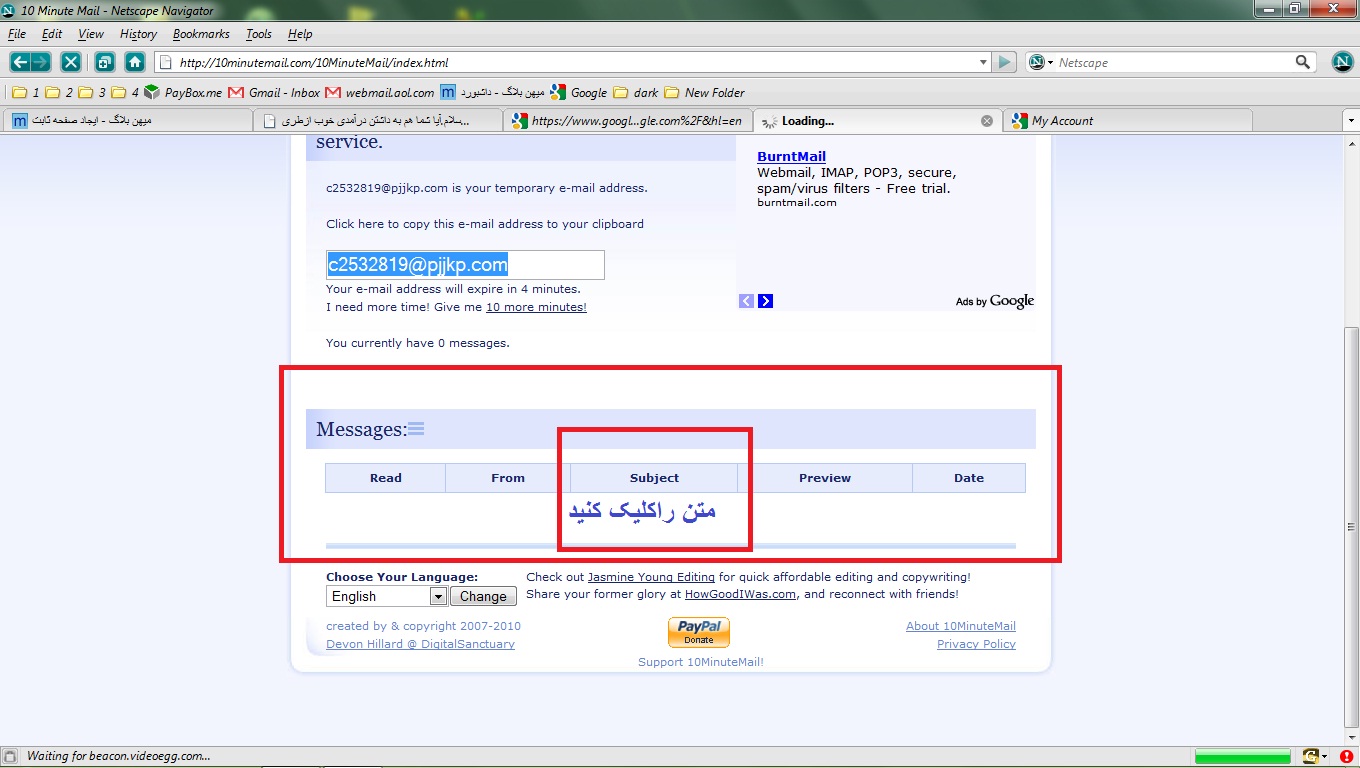
حالا صفحه ی google account باز می شود. درقسمت email adresses گزینه ی edit رابزنید. درصفحه ی جدید باز شده نام ونام خانوادگی وآدرس جدید ایمیلتان راکه می خواهید از آن استفاده کنید را درقسمت new amail address واردکنید(البته اگر موجود باشد واگر باپیغام خطامواجه شدید باید نام دیگری راانتخاب کنید).ونیز پسوردتان راکه قبلا وارد کرده بودید، وارد کنید. همچنین درقسمت انتخاب سوال امنیتی یک سوال انتخاب کرده ووجواب آن رادرقسمت answer وارد کنید. درقسمت recovery email هم باید ایمیل قبلی که از سایت 10minutemail دریافت کرده بودید نوشته شده باشد. عبارت به نمایش درامده رانیز درقسمت word vertification وارد کرده ودرپایان گزینه ی accept رابزنید.
حالا وارد صفحه ی ایمیلتان می شوید ومی توانید ایمیل های دریافتی ونیز ارسالی و... رامشاهده کنید.
9- اگر به طور اتوماتیک وارد این صفحه نشدید در صفحه ی اصلی گوگل ودرقسمت sign in باوارد کردن آدرس جدید ایمیل خود ونیز پسوردتان می توانید وارد اکانت ایمیلتان شوید.
موفق وپیروز باشید.
نادری.


























